- 软件介绍
- 软件截图
- 相关软件
- 相关阅读
- 下载地址
电脑软件推荐: DiskGenius v5.2.3免安装版 ExamDiff v14.0.1.9 IP信使绿色版 AutoCAD 2019 for Mac
DiskGenius是一款强大的磁盘分区工具,广泛应用于系统重装时的磁盘操作。这款软件不仅可以轻松完成分区创建、复制、删除等基本任务,还支持分区备份、恢复功能以及磁盘坏道检测和修复等,几乎能满足用户所有的磁盘管理需求。88apk提供了DiskGenius绿色破解版下载,经过破解后用户可以免费激活使用,如果你需要一款磁盘分区工具,可以尝试这款软件。

DiskGenius 绿色破解版使用教程
如何使用DiskGenius恢复虚拟机中的数据
1. 启动DiskGenius,加载虚拟机硬盘文件
打开DiskGenius后,点击“磁盘”菜单,选择“打开虚拟磁盘文件”。

在弹出的文件对话框中,用户可以看到下拉菜单,DiskGenius支持多种虚拟硬盘格式,除了常见的VmWare、Virtual PC、VirtualBox等格式,还支持一些不常见的虚拟硬盘类型。

选中所需的虚拟硬盘文件后,DiskGenius会像加载物理硬盘一样加载该虚拟硬盘。在加载了两个VMware格式虚拟硬盘后,用户可以在左侧目录中查看到已加载的虚拟硬盘。

2. 恢复虚拟硬盘中的文件,操作与恢复物理硬盘数据相似
加载虚拟硬盘后,用户可以像操作真实硬盘一样进行各类操作,当然也包括文件恢复。选中虚拟硬盘或其分区,右键点击并选择“已删除或格式化后的文件恢复”,即可开始扫描虚拟硬盘或分区,恢复丢失的文件。
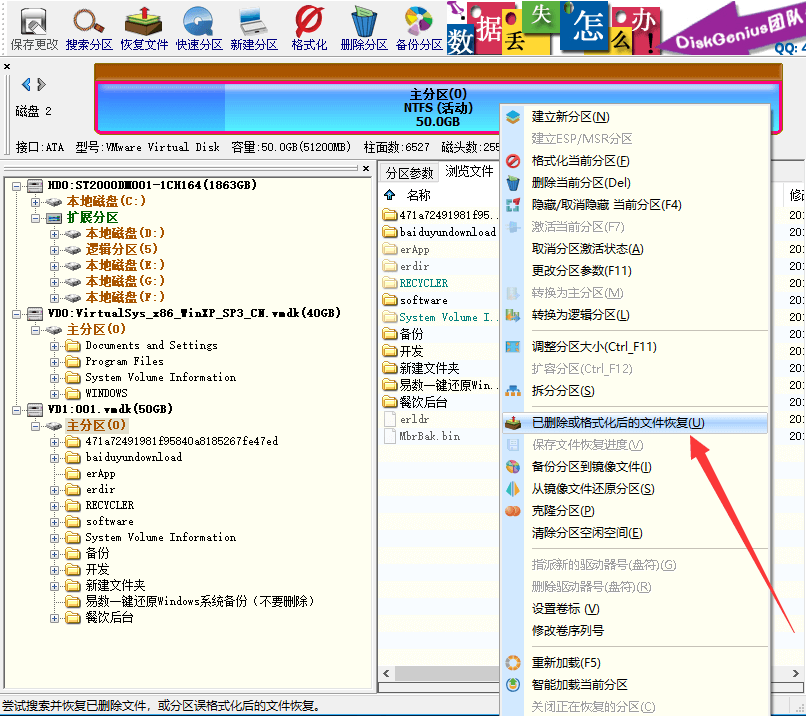
3. 在DiskGenius中关闭虚拟硬盘
完成数据恢复或其他操作后,用户可以关闭虚拟硬盘。只需右键点击虚拟硬盘,选择“关闭虚拟硬盘文件”即可。

DiskGenius 绿色破解版功能概览
数据恢复:
作为一款专业的数据恢复软件,DiskGenius采用先进的算法,提供强大的数据恢复功能,支持各种文件丢失和分区恢复。它还具备文件预览、扇区编辑、RAID恢复等高级功能。
分区管理:
DiskGenius功能全面且安全可靠,支持创建、删除、格式化分区,支持无损调整、隐藏分区、分配和删除盘符等操作。
备份与恢复:
该软件支持分区备份、恢复、复制以及磁盘复制功能。
其他功能:
包括快速分区、分区表修复、路径检测、永久删除文件、虚拟硬盘与动态磁盘支持等功能,还包含DOS版本以备不时之需。
-
DiskGenius v5.2.3免安装版下载地址































